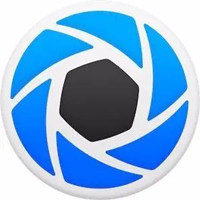刚接触AE的小伙伴们一定还不知道如何使用saber特效插件,下面小编就为大家带来具体操作方法,想知道的话就来看看吧。
AE如何使用saber特效插件?AE使用saber特效插件的教程

1.新建合成,在图层面板右键新建一个文本图层,打上自己想要的文字。
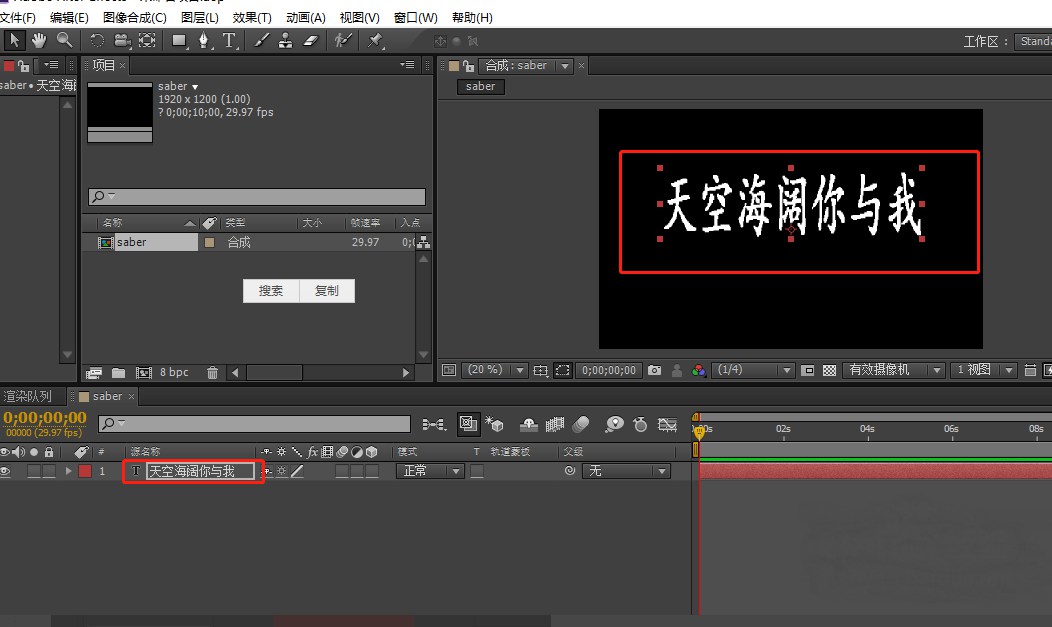
2.然后在图层面板右键新建一个固态层,颜色随意哈。
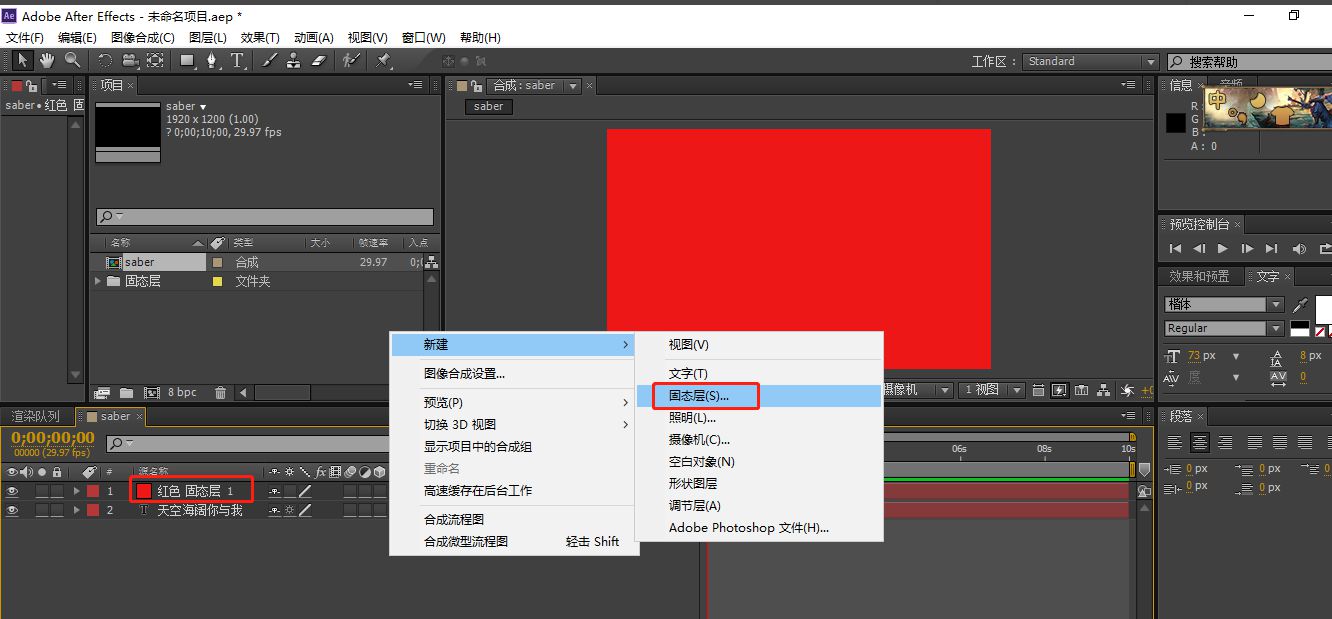
3.接下来就可以选择saber了,点击固态层(2019CC 为纯色图层),效果——video sopilot——saber,
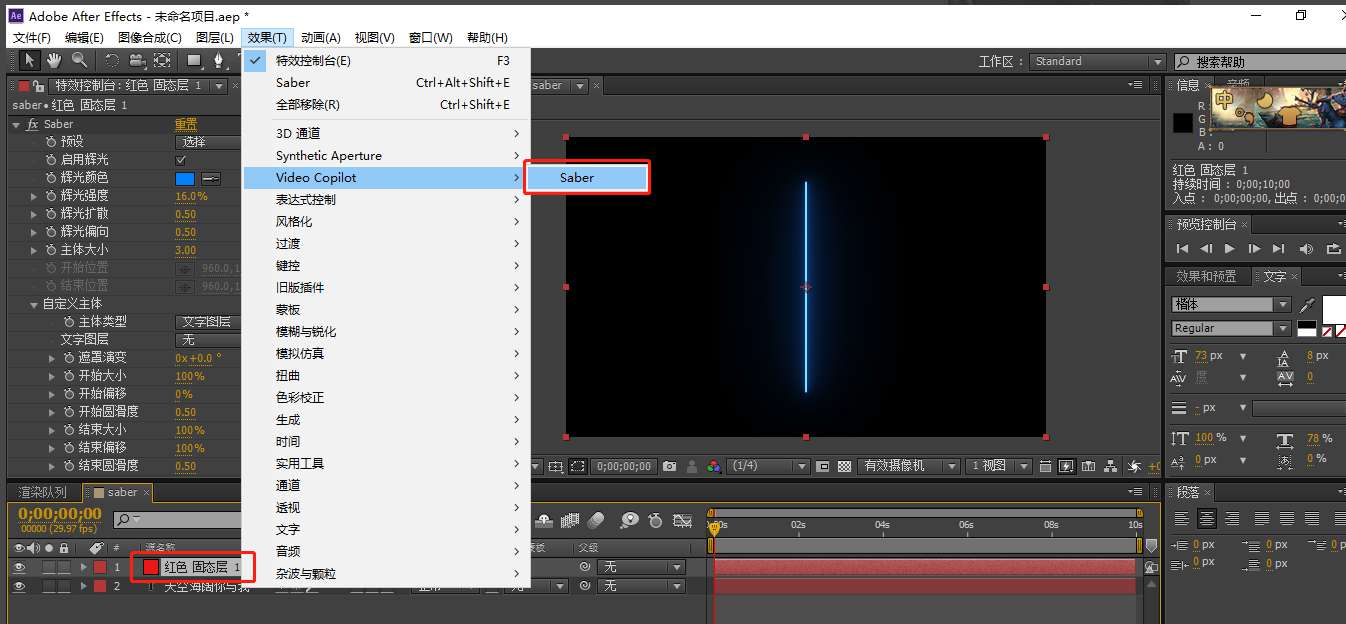
4.在自定义主体里,主题类型选择文字图层,文字图层选择刚刚输入文字的图层。
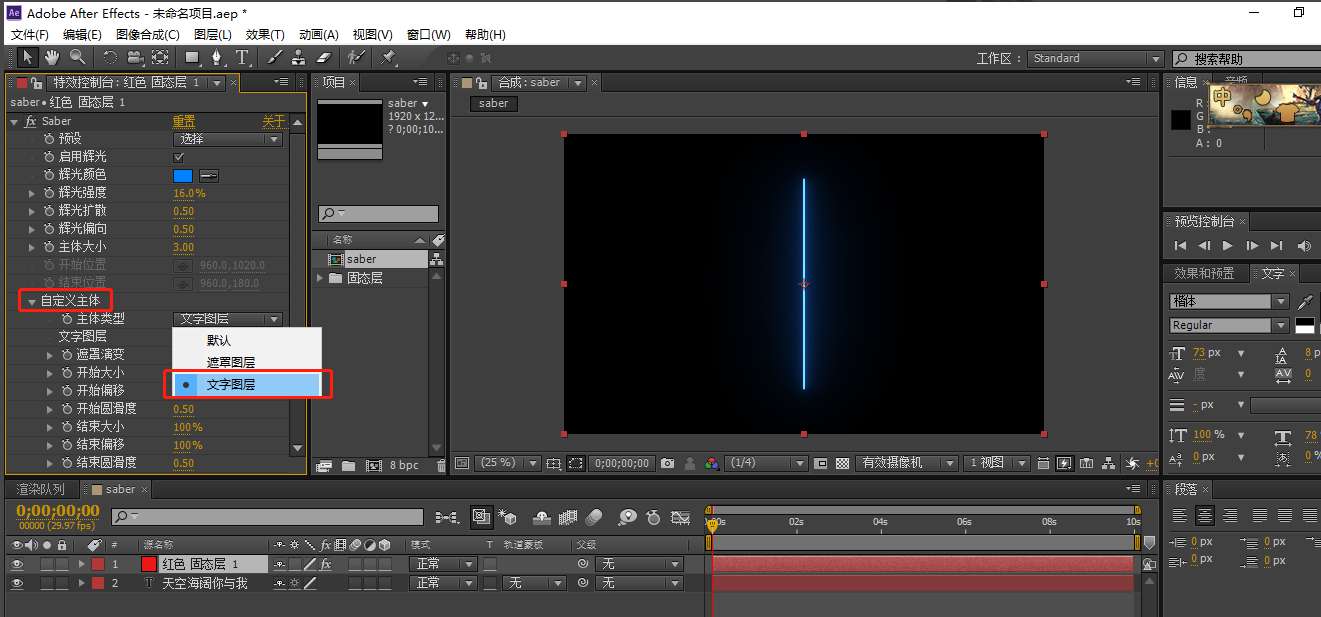
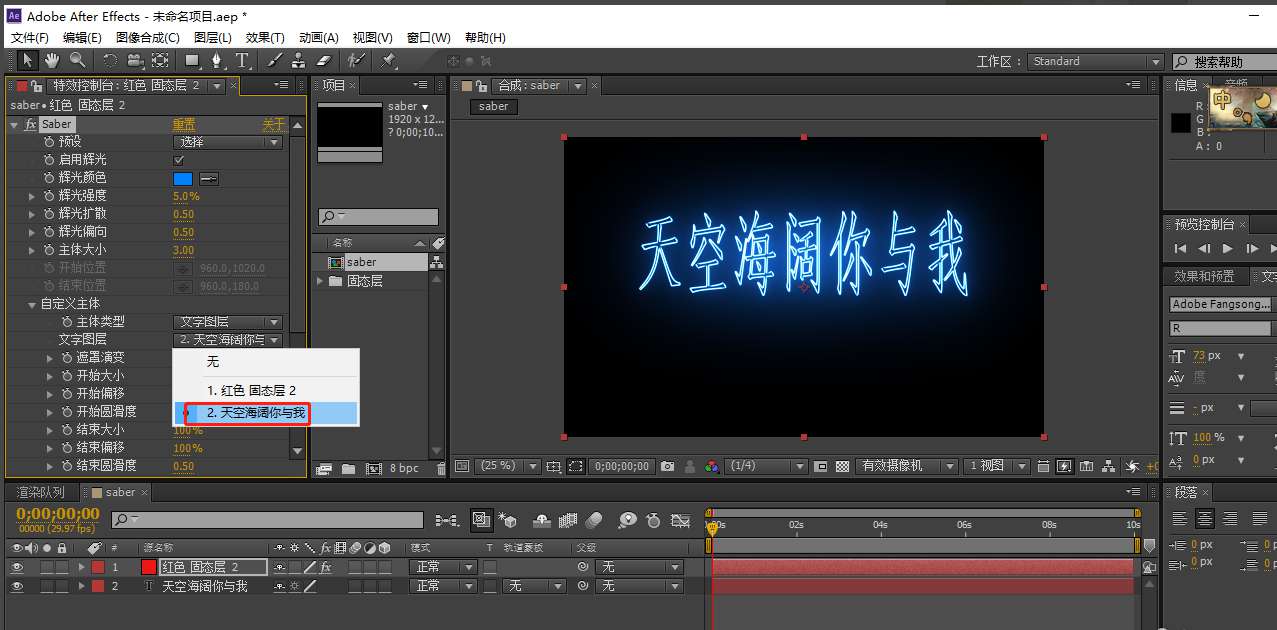
5.可以看到文字已经有效果了,预设里有多种效果可以选择,参数根据自身需求随意调整哈。

6.还可以添加关键帧做动画效果

以上这篇文章就是AE使用saber特效插件的教程,更多精彩教程请关注华军下载!